Filer, der er hentet fra internettet, markeres med Zone-identifikatoren ("Markering af internettet", der er gemt som alternative datastrømme) for at udløse applikationens omdømmekontrol af Windows SmartScreen i Windows 8 og nyere.
Indhold
- Zoneinformation og SmartScreen
- Fjern blokering af filer ved hjælp af Streams.exe
- Fjern blokering af filer ved hjælp af PowerShell
- Hvidliste til et websted, så filer, der er hentet fra dette websted, ikke blokeres
Zoneidentifikator eller webmærke
Zoneidentifikationsmærkning ved hjælp af alternative datastrømme blev først introduceret i Windows XP Service Pack 2 og fortsatte i senere operativsystemer inklusive Windows 10.
I Windows 7 og tidligere, når brugeren starter en fil, der er downloadet fra internettet, vises følgende dialog:
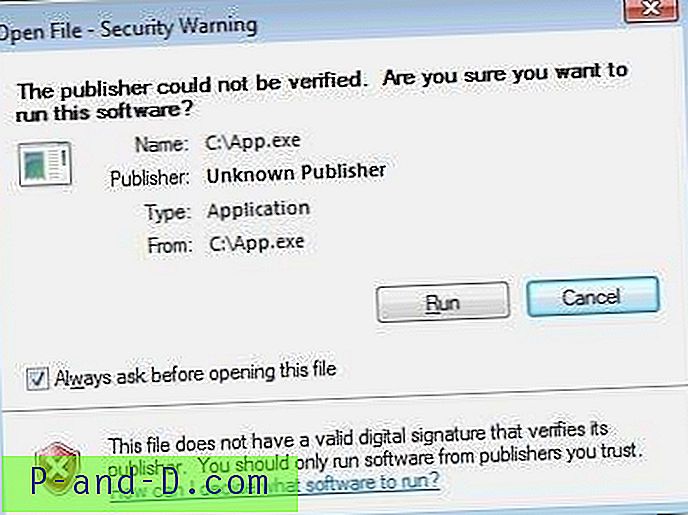
Hvis du aktiverer Spørg altid, før du åbner denne fil, og klikker på Kør, rydder Windows Zone ID for den fil og starter programmet.
SmartScreen - Kontrol af ansøgning om omdømme
Windows 8+ forbedrer dette yderligere ved at udføre en applikationsreputationskontrol ved hjælp af Windows SmartScreen, når du kører et downloadet program (ikke nødvendigvis ved hjælp af Internet Explorer) fra internettet. Kun hvis filen ikke klarer SmartScreen-omdømmekontrollerne, vises brugeren følgende skærmbillede.
Hvis du har tillid til kilden og vil køre filen uanset advarslen, skal du klikke på Mere info og derefter klikke på Kør alligevel . Dette rydder den eksisterende zoneidentifikator for filen og erstatter den med AppZoneId = 4-posten.
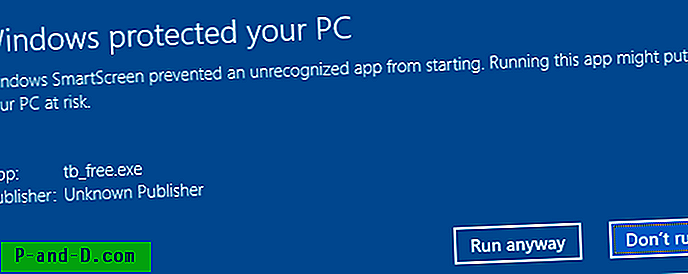
Alternativt kan du højreklikke på filen, klikke på Egenskaber og derefter fjerne blokering af filen, før du kører den.
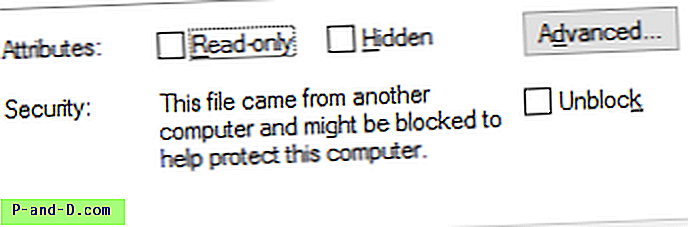
Sådan bulkes unblocking af filer i en mappe og undermapper?
Hvis du vil fjerne blokering af flere filer i en mappe, kan du bruge en af disse metoder.
Metode 1: Brug af "Streams" fra Windows SysInternals:
Download streams og udpak det eksekverbare til en mappe. Og derefter pen et kommandoprompt-vindue og køre Streams.exe som nedenfor:
streams.exe -d% brugerprofil% \ downloads \ *
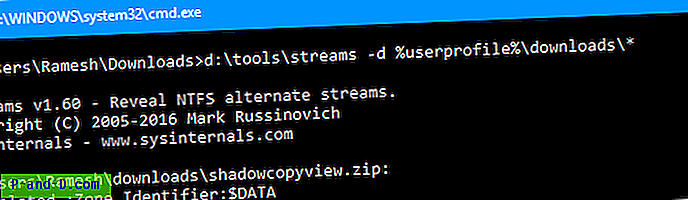
Dette fjerner NTFS alternative datastrømme for alle filer i mappen Downloads.
Hvis du vil fjerne blokering af en enkelt fil, skal du bruge filnavnet:
streams -d "C: \ Brugere \ ramesh \ Downloads \ BrowserAddonsView.exe"
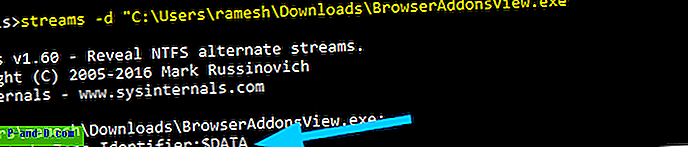
For at fjerne zoneoplysningerne for filer i hver undermappe ( rekursivt ) skal du bruge denne syntaks:
streams -s -d% brugerprofil% \ downloads \
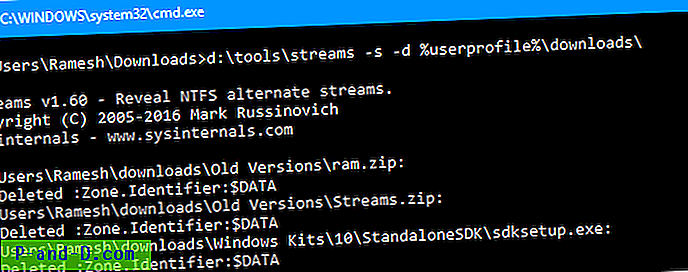
Metode 2: Brug af Windows PowerShell:
PowerShell har en pæn lille cmdlet kaldet Unblock-File, som kan fjerne blokering af flere filer og på tværs af undermapper i en enkelt kommandolinje.
Fjern blokering af en enkelt fil
Fjern blokering af fil-sti "c: \ brugere \ ramesh \ downloads \ gamle versioner \ tc_free.exe"
Fjern blokering af alle filer i en mappe
gci "c: \ brugere \ ramesh \ downloads" | Unblock-fil
Fjern blokering af filer i hver undermappe (rekursion)
For at gøre dette rekursivt ved at påvirke filer i hver undermappe, skal du køre:
gci -recurse "c: \ brugere \ ramesh \ downloads" | Unblock-fil

Det rydder zoneoplysningerne for specificerede eller alle filer.
Hvidliste på et websted for at forhindre, at filer blokeres af SmartScreen

Visse situationer kræver, at du altid tillader downloads fra et specifikt websted - for eksempel et firmawebsted, der er vært for bestemte filer. Hvis webstedet er pålideligt, kan du tilføje det til Internet Explorer's liste over betroede websteder. Dette forhindrer, at SmartScreen-omdømmetjek udløses, når brugeren kører den downloadede fil, uanset hvilken browser (Chrome, Firefox, IE osv.), Der blev brugt til at downloade filen.
For eksempel henter jeg WebBrowserPassView fra Nirsoft. Kørsel af følgende kommando viste Zone Identifier - “ZoneID” indstillet til 3, hvilket betyder Internet Zone.
mere <WebBrowserPassView.zip:Zone.Identifier

Efter at have tilføjet * .nirsoft.net til listen over betroede websteder i Internet Explorer, downloadede jeg filen igen.
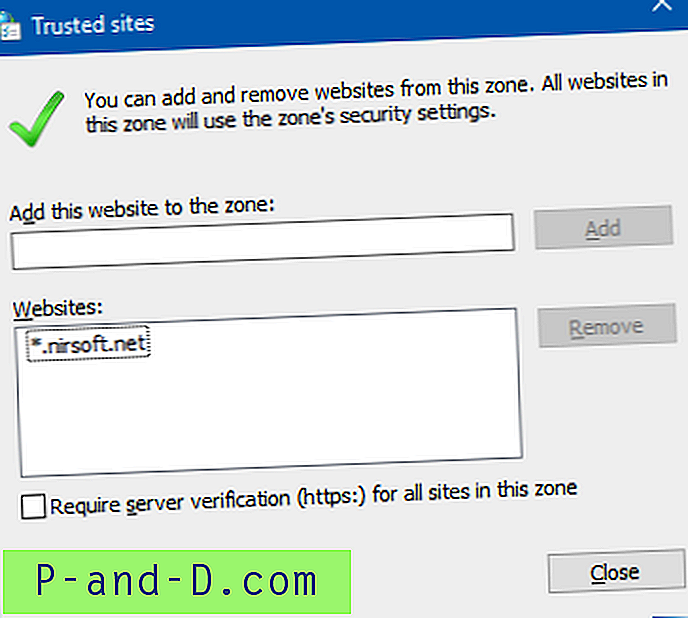
Ingen zone-id blev tilføjet denne gang.

Og ingen "Unblock" -knap i Egenskaber for den fil, der er downloadet fra et websted, der er opført i IEs Trusted Zone.
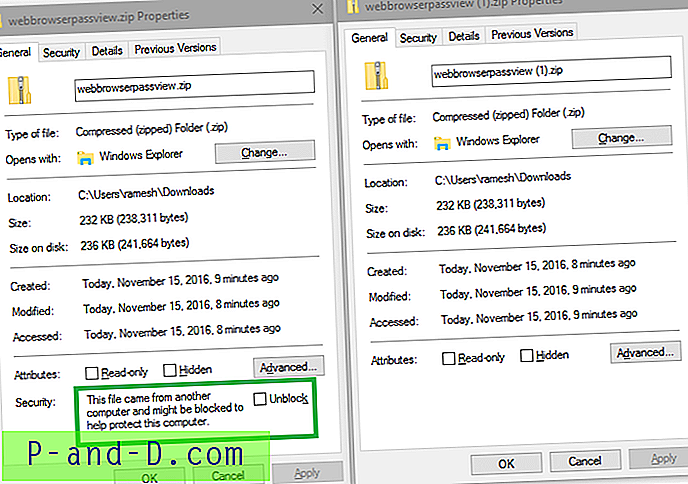
Selvom SmartScreen-meddelelserne nogle gange kan være irriterende, er det en dejlig beskyttelsesmekanisme, som ikke bør deaktiveres eller omgås, hvis du er generet af sikkerhed. Du skal kun fjerne blokering af filer, hvis du har tillid til kilden og / eller hvis du har en gyldig grund til at gøre det.





